Mit Blick auf seine leere weiße Wand im Schlafzimmer fand ich es perfekt, um die so genannte "Wandkunst" darauf zu haben. Flache Grafik mit Tiefeneffekt. Durch das Durchsuchen der verfügbaren Modelle auf dem Dingiverse, fand ich viele tolle Designs. Ich empfehle ihnen besonders, diese vom Benutzer zu überprüfen – unpredictablelab. Ich war der erste, der sich für ein Astronautenmodell entschied:

Es gab jedoch ein Problem. Die Modelle sind zu klein, als dass solche Grafiken die Wand richtig schmücken könnten. Das Modell kann natürlich vergrößert werden, aber auch hier werden wir durch unser Druckerarbeitsfeld eingeschränkt.
Es wäre nützlich, so dass ein solches Modell in kleinere Teile geschnitten werden. Auf der Suche nach Informationen im Netz darüber, wie man es einfach, schnell und angenehm zu tun, habe ich nichts getroffen, was meinen Bedürfnissen entspricht.
Ich beschloss, auf eigene Faust mit dem kostenlosen Tool tinkercadexperimentieren . Das Ergebnis meiner Experimente ist die folgende Anleitung:
- Wir exportieren ein Modell, das uns interessiert, in die Tinkercada und skalieren auf die größen, die wir verlangen. Ich habe das Modell um das 5-fache vergrößert:

- Wir ändern die Höhe des Modells auf 2 mm:

- Nacheinander wählen wir im Menü auf der rechten Seite: Shape Generator – Hervorgehoben – SoftBox und legen die folgenden Parameter fest (für das Arbeitsfeld MK3S Preußen):
- Loch,
- Wym. X 200,
- Wym. Y 200,
- Wand 0.1,
- Außenradius 0.

- Jetzt kopieren wir unsere Box mehrmals und stellen sie nebeneinander auf, so dass die angrenzenden Wände genau bedeckt sind. In meinem Fall brauchte ich 9 solcher Quadrate:

- Wir verschieben das erhaltene Raster auf das Modell und gruppieren es mit dem Modell:
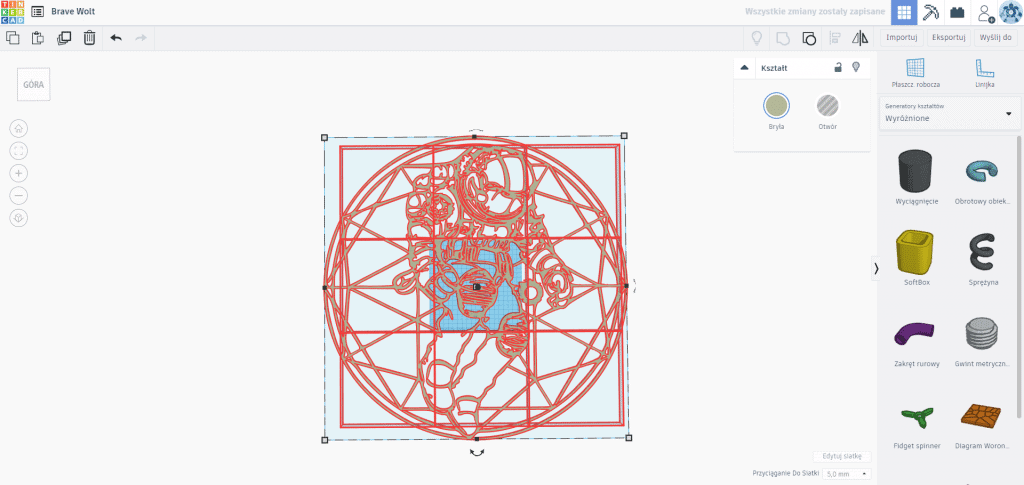
- So haben wir ein Modell mit kleinen Räumen zwischen den einzelnen Quadraten erhalten. Jetzt müssen Sie es exportieren und in preußischen Slicer importieren. Nacheinander verwenden wir die Funktion "In separate Modelle aufteilen" in der oberen Menüleiste:

- Wir drucken die erhaltenen Teile nacheinander. Dann werden wir nur noch spielen, um die gewonnenen Puzzles zu stapeln:

Das Endergebnis sieht wie folgt aus:


Dieser "Spaß" hat mir so gut gefallen, dass die nächsten "Wandkunst" bereits gedruckt sind 🙂
